6 aplicaciones geniales y en línea para recortar películas que debes conocer
Compartir videos tiene un impacto significativo en las personas, de ahí el surgimiento de herramientas de edición que te ayudarán a hacer videos brillantes. En estos días, muchos usuarios que suben y comparten videos utilizan cortadores de video que los ayudarán a cortar partes de video que son innecesarias o sin importancia. Lo bueno de cortar videos es que puede cortar las partes irrelevantes mientras tiene el beneficio de reducir el tamaño total del archivo de video.
En otras palabras, estás golpeando dos pájaros de un tiro o logrando múltiples propósitos con un solo gesto. Otro tema a abordar es cuál es el mejor recortador de películas para descargar o utilizar? Afortunadamente, Internet es una gran colección de información. Puede buscar y probar herramientas desarrolladas para este tipo de necesidad. Pero para superar esto fácilmente, a continuación se revisa una lista de recortadores de películas. Profundice y aprenda más sobre estos programas.
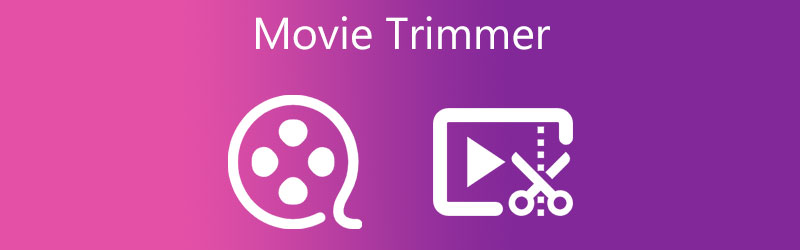
- Parte 1. Aplicación de recorte de películas notable
- Parte 2. Recortadores de películas más eficientes
- Parte 3. Preguntas frecuentes sobre recortadores de películas
Parte 1. Aplicación de recorte de películas notable
Para realizar los cambios y ediciones necesarios en tus videos, necesitas la Convertidor de video Vidmore. Este programa de edición de video puede convertir su video simple en un video brillante cortando las partes innecesarias del video. Existen diversos métodos para ayudarte a cortar videos. Puede usar el control deslizante para seleccionar fácilmente los puntos de inicio y finalización y recortar videos. Aparte de eso, viene con un divisor que le permite cortar el video en los segmentos deseados. Luego puede seleccionar, editar o eliminar el que no necesita. Además, infunde funciones adicionales como creador de GIF, creador de MV, aplica efectos y filtros, agrega subtítulos, marcas de agua, etc. Puede seguir los pasos de este recortador de películas para utilizarlo como guía instructiva.
Pros
- Admite una amplia gama de formatos de video/audio para editar.
- Proporciona varias opciones o métodos de corte de video.
- Conserva la calidad de los videos hasta 4K Ultra HD.
Contras
- Requiere reformatear para guardar la salida.
- La versión gratuita tiene funciones limitadas.
Paso 1. Abra el recortador de películas
Adquiera una copia del instalador de la herramienta haciendo clic en el Descarga gratis botón provisto debajo. Instale el programa siguiendo la configuración en pantalla y luego ejecútelo en su computadora.
Paso 2. Importa una película o video
A continuación, haga clic en el Más símbolo para seleccionar los puntos de inicio y final fácilmente en la interfaz principal de la herramienta o Convertidor pestaña. Una vez que haga clic en él, verá que aparecerá la carpeta de su computadora. Ahora, busque la película que desea cortar y cárguela en el programa. A continuación, arrastre y suelte el clip de película en la interfaz principal de la herramienta si desea cargar archivos multimedia rápidamente.
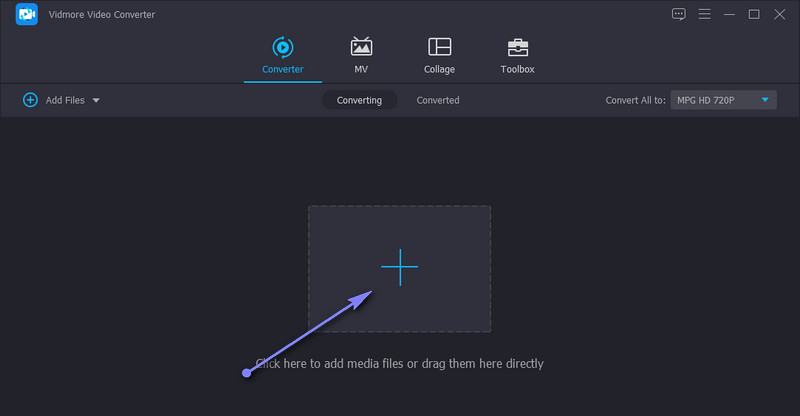
Paso 3. Corta la película cargada
En este punto, haga clic en el Cortar botón de la miniatura del video. Luego cargará la ventana de edición de la herramienta. Desde aquí, puede seleccionar qué método desea utilizar para cortar el video o clip de película. Simplemente arrastre los controles deslizantes hacia la izquierda o hacia la derecha en la barra de seguimiento para elegir la parte que desea conservar. Después de eso, golpea Salvar para confirmar los cambios.
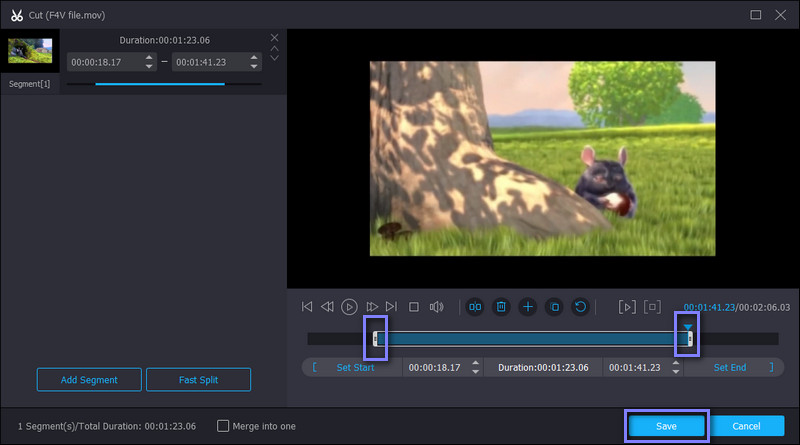
Paso 4. Edita el video (opcional)
Suponga que desea mejorar el video con esta aplicación de recorte de películas. En ese caso, puede hacerlo yendo al panel de edición provisto en este programa. Reanudar a Convertidor pestaña y presione el Editar botón de la miniatura del video. Luego, puedes modificar el video. Recorta el video, gira, agrega filtros y marcas de agua, ajusta el volumen del audio, etc. Presiona Okay para guardar el archivo.
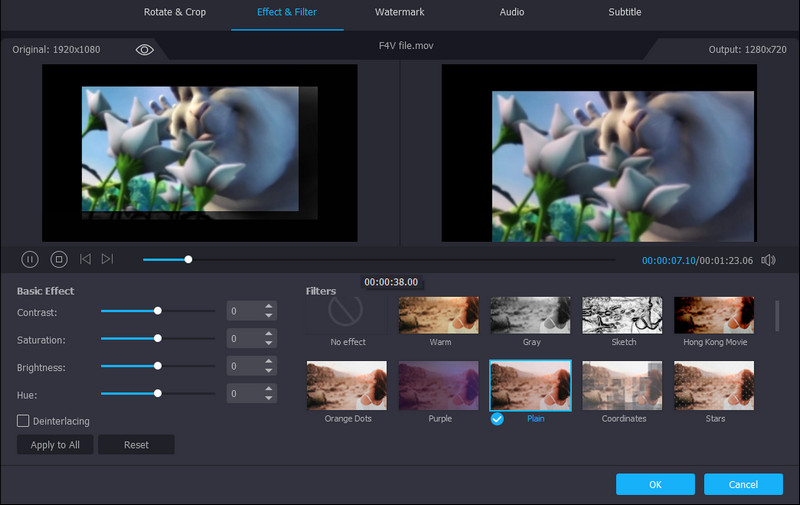
Paso 5. Guarde la película recortada
Una vez que esté todo listo, vuelva a la Convertidor pestaña y seleccione un formato de salida abriendo el Perfil bandeja. Dirígete a la Vídeo pestaña y elija un formato adecuado. Una vez hecho esto, haga clic en el Convertir todo botón para aplicar los cambios y guardarlo. Recibirá el resultado de la carpeta que aparecerá automáticamente.
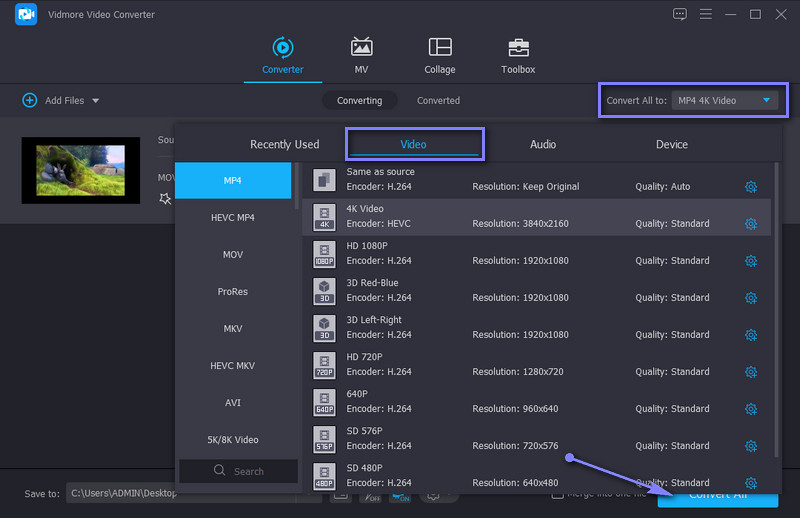
Parte 2. Recortadores de películas más eficientes
1. Reproductor multimedia VLC
El reproductor multimedia VLC es un reproductor muy conocido que ofrece soporte para casi cualquier formato de video y audio. Además, es totalmente funcional en plataformas como Windows, Macintosh y Linux. Lo cautivador de este programa es que permite editar videos como cortar, rotar y convertir archivos. Este recortador de clips de película gratuito es bueno para la creación de videos desde otro ángulo. ¿Algo que espero con impaciencia? Es capaz de descargar videos de sitios para compartir videos usando solo la URL o el enlace del video.
Pros
- Compatible con diferentes plataformas y dispositivos.
- Viene con un descargador de videos.
Contras
- La aplicación puede fallar ocasionalmente.
- No es una forma sencilla de cortar videos.
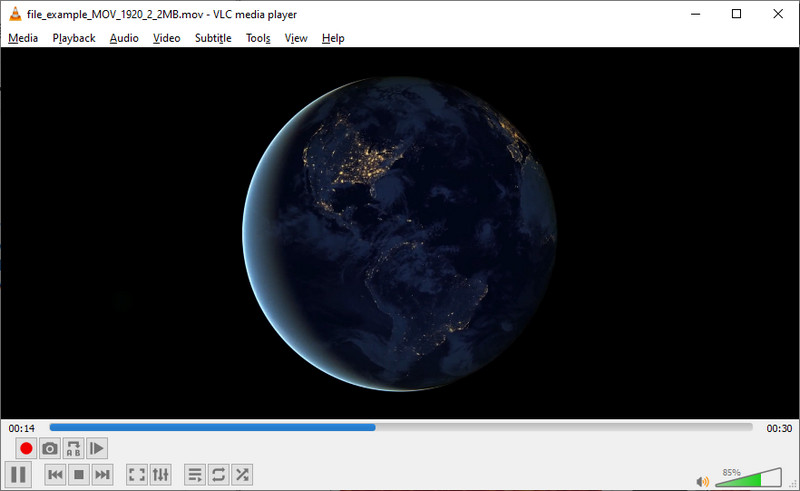
2. Editor de video Gihosoft
Gihosoft Video Editor es uno de los mejores recortadores de películas gratuitos en cuanto a la simplicidad y la forma directa de cortar videos. Este editor puede ayudarlo a cortar ciertas partes de video sin volver a formatear. Cada segundo del video está bajo su control, lo que le permite cortar por segundos e ingresar libremente las horas de inicio y finalización. Además de videos, esto le permite cortar formatos de audio como WMA, M4A, MP3, APE, AIFF y muchos más.
Pros
- Recorte videos mientras conserva la calidad original.
- Integra la función de arrastrar y soltar.
Contras
- No hay funciones adicionales para editar videos.
- Solo puede hacer cortes de video básicos.
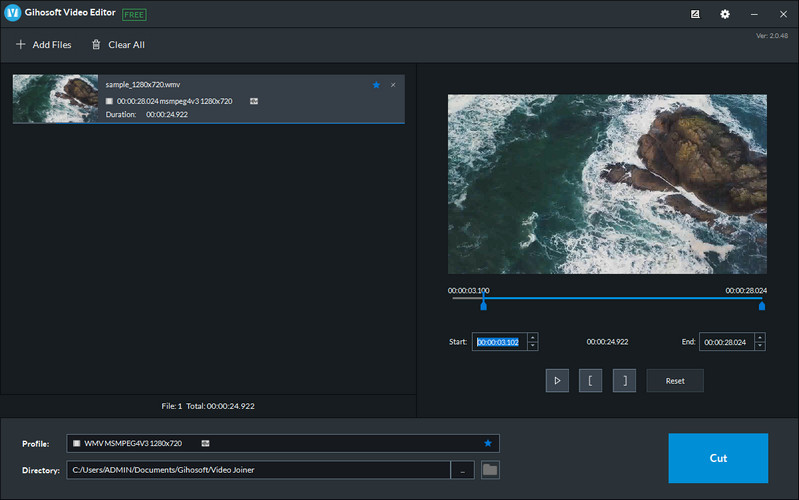
3. tubo de pav
Otra buena alternativa de recortador de editor de películas gratuito para recortar y cortar videos es Pavtube. Puede cortar videos con precisión recortando cuadro por cuadro. Además, no hay restricciones con respecto a la cantidad de videos para convertir, junto con el tamaño del archivo del video. Además de esto, también puede utilizar el programa para recortar el video, ajustar el audio, agregar subtítulos, marcas de agua, etc.
Pros
- Proporciona una interfaz de pantalla dividida para la vista previa original y de salida.
- Se admiten diferentes herramientas de edición de video y audio.
Contras
- No tiene una interfaz intuitiva.
- Necesita instalación antes de usar el programa.
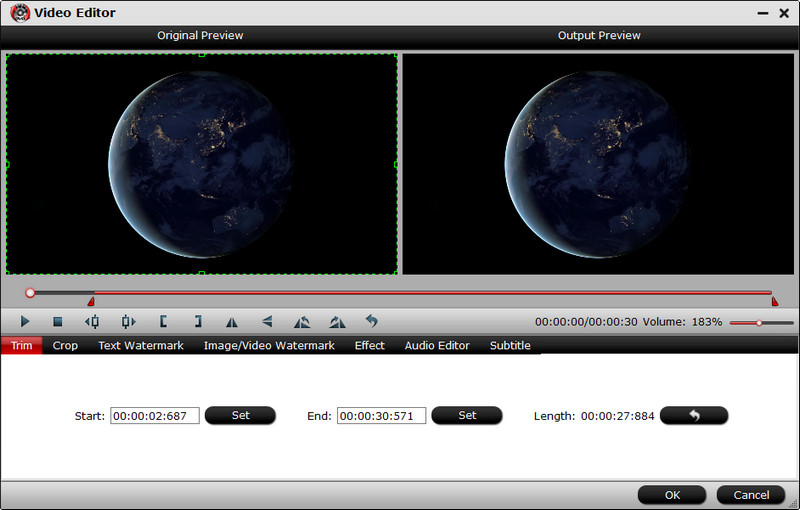
4. Clideo
Realice su tarea de corte de video con un recortador de películas en línea gratuito llamado Clideo. Este programa basado en la web le permite recortar o cortar videos largos en versiones más cortas. Puede recortar videos usando los controles para seleccionar el rango de corte o establecer los tiempos de inicio y finalización por segundos. Además, la herramienta le permite elegir un formato de salida para el video final.
Pros
- Los usuarios pueden usar el programa incluso sin registrarse para obtener una cuenta.
- Aplique efectos de aparición y desaparición gradual en el video.
Contras
- Carga videos a una velocidad relativamente lenta.
- Depende únicamente de la conexión a Internet.
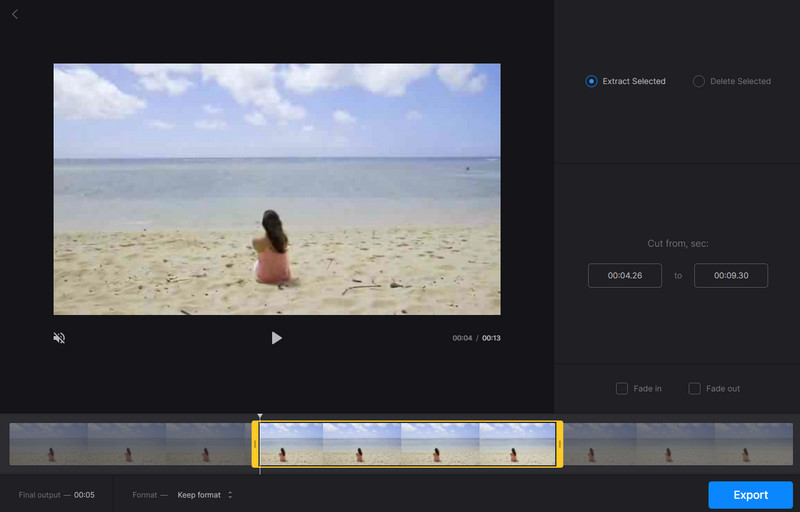
5. Aconvert.com
El siguiente recortador de clips de película gratuito que puede utilizar es Aconvert.com. Esta herramienta le permite cortar videos sin instalar ningún software. Admite formatos que incluyen MP4, MKV, MOV, WEB, WMV y muchos más. Además de cortar videos, también le permite editar videos fusionando, recortando, girando y convirtiendo. Lo mejor de todo es que los usuarios pueden cargar archivos multimedia desde Dropbox y Google Drive.
Pros
- Cargue videos desde servicios de almacenamiento en línea como Drive y Dropbox.
- Viene con diferentes herramientas de edición de video.
Contras
- El tamaño del archivo está limitado a 200 MB únicamente.
- No proporciona una vista previa de video.
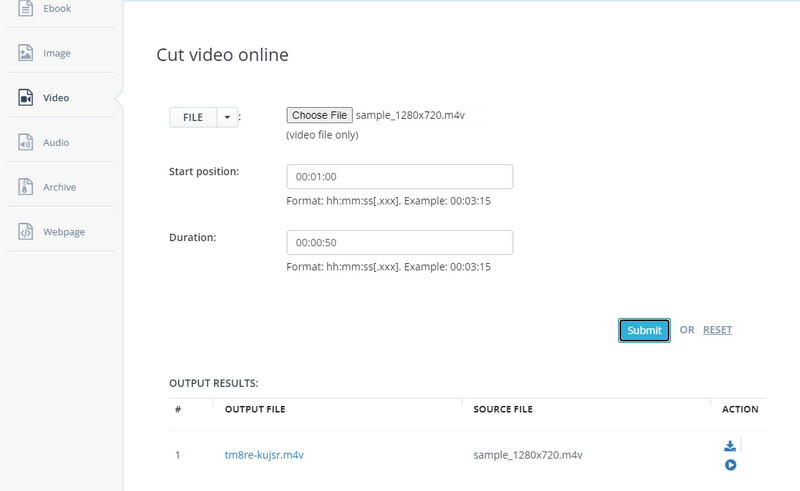
Otras lecturas:
Top 10 Free Movie Maker para hacer películas en Windows / Mac
Aprenda a hacer su propia película de acción
Parte 3. Preguntas frecuentes sobre recortadores de películas
¿Es posible cortar partes de un video?
Si. En realidad, existen diferentes enfoques para lograr esto. Puede dividir el video en varias partes y eliminar las partes no deseadas. Además, algunos programas le permiten usar manillares para obtener el rango de corte de video rápidamente.
¿Cómo puedo dividir un video grande en varias partes?
Hay fantásticos divisores de video que puede usar para dividir sus videos grandes en varias partes. Como ejemplo, puede usar Vidmore Video Converter. Simplemente cargue el video que desea dividir. Haga clic en el botón Cortar y haga clic en el botón División rápida para dividir rápidamente el video en partes separadas. Después de eso, puede decidir si eliminar o conservar las partes divididas del video.
¿Cuál es el mejor recortador de películas para Windows 10?
Elegir la mejor recortadora de películas puede ser subjetivo. Por lo general, depende de sus preferencias personales. Puede elegir entre las herramientas anteriores después de examinar sus características y funciones.
Conclusión
El anterior recortador de películas Las aplicaciones pueden ayudarlo a recortar películas con poca o ninguna molestia. Para elegir la aplicación que se adapte a sus necesidades, puede probar cada herramienta y ver cuál es beneficiosa. Pero mirando de cerca, Vidmore Video Converter se destaca por las diversas opciones de edición y corte que ofrece. Además, es fácil de usar. Incluso un usuario inexperto sin experiencia previa puede navegar la herramienta rápidamente.


